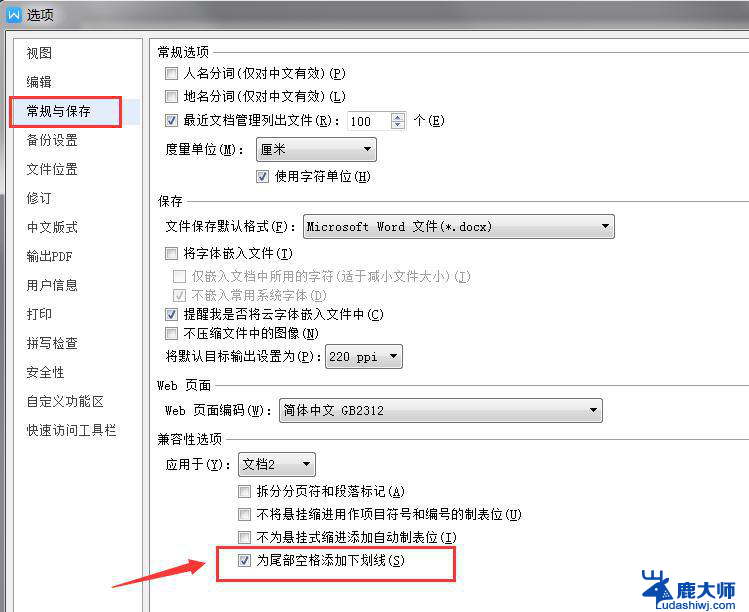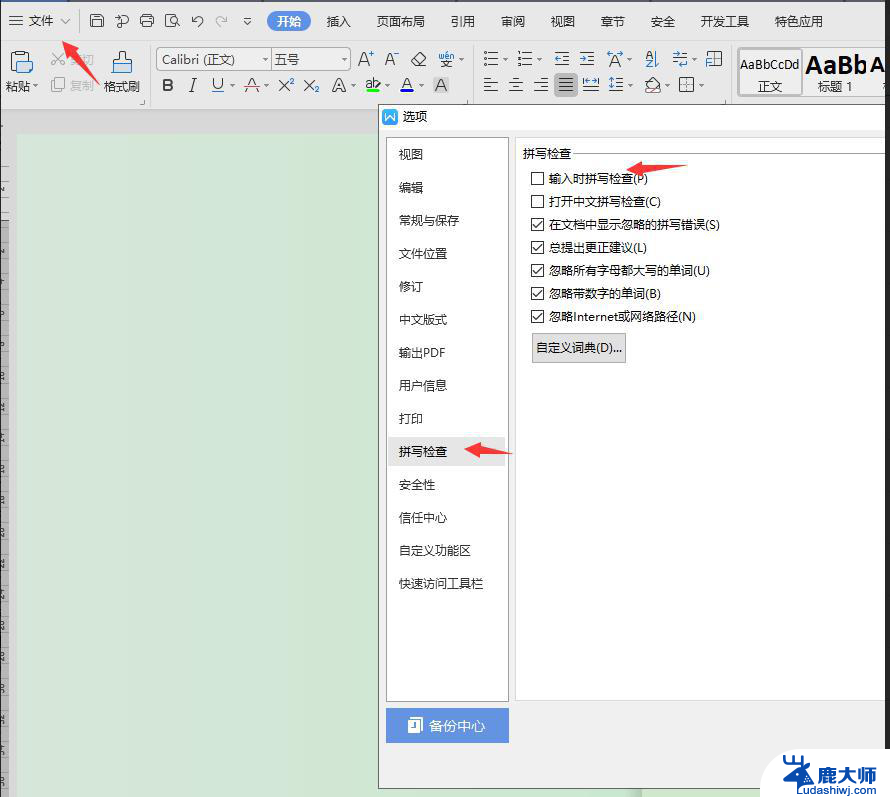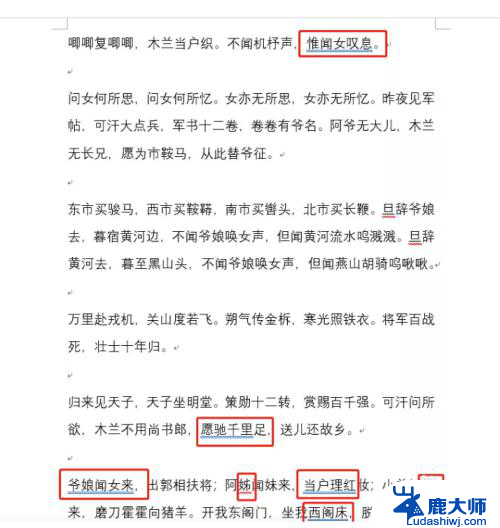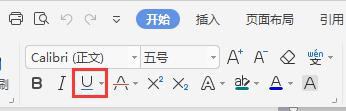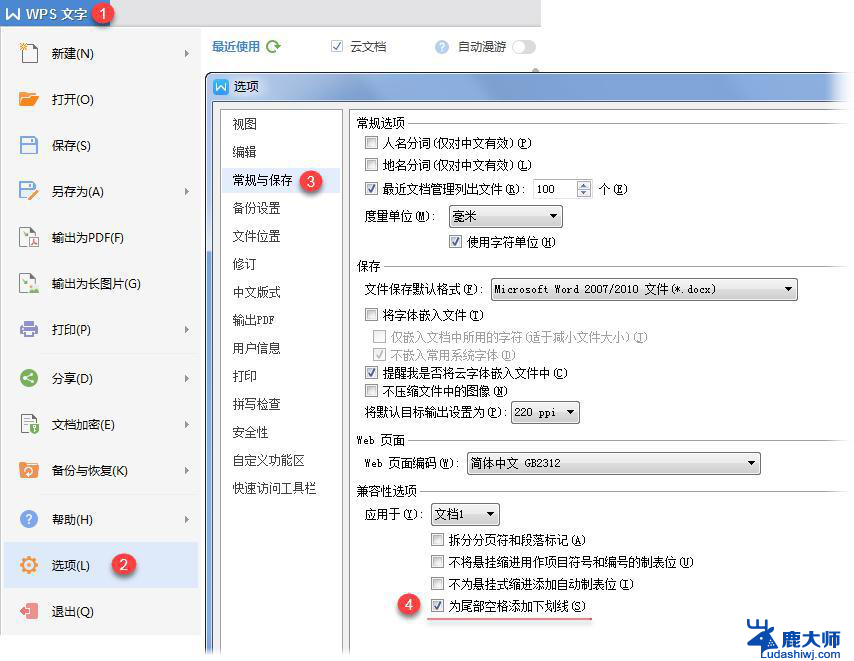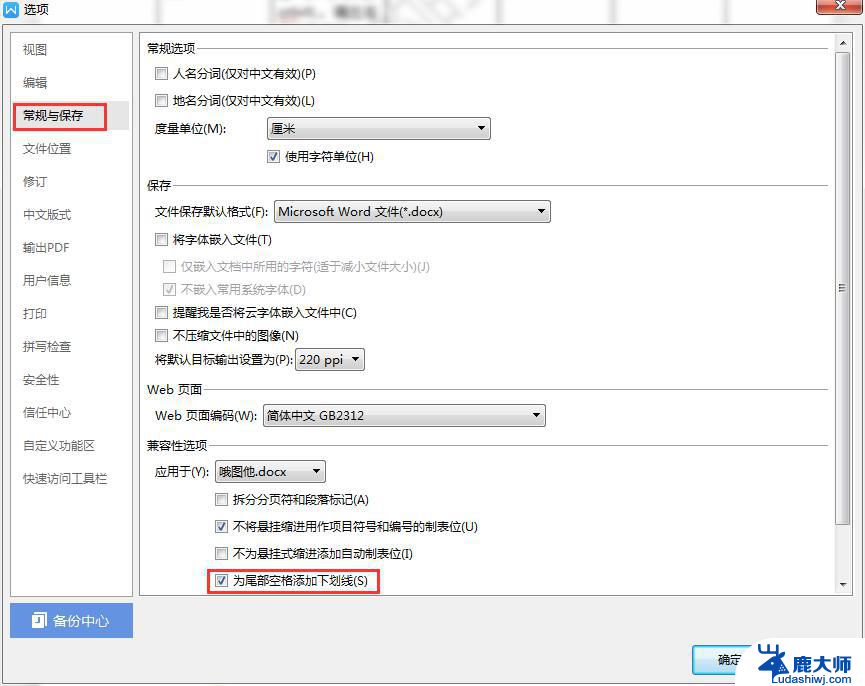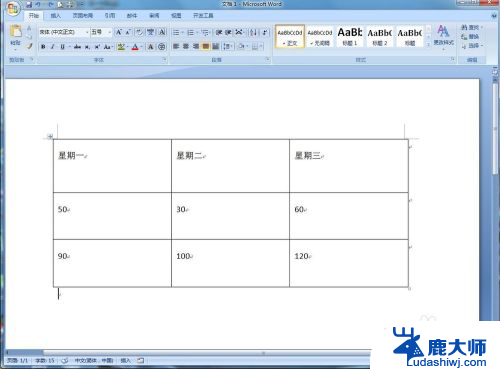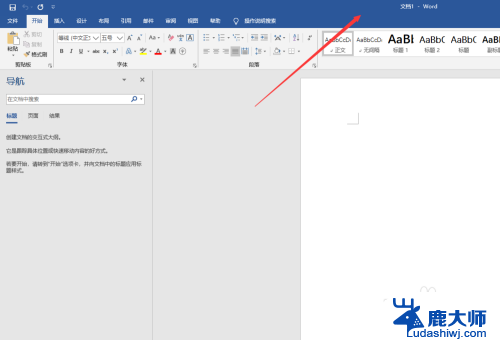word如何输入下划线 word中如何输入下划线步骤
在日常使用电脑时,我们经常需要输入下划线来达到不同的目的,如何在文字输入中正确地输入下划线呢?我们可以通过按下键盘上的Shift键和破折号键来输入一个简单的下划线。而如果我们想要输入更长的下划线,可以按住Shift键并连续按下破折号键,直到达到所需的长度。在某些软件中,还可以通过特定的快捷键来输入下划线。例如在Microsoft Word中,我们可以使用Ctrl+Shift+下划线的组合键来输入下划线。掌握正确的输入下划线的方法,将有助于我们在工作和学习中更加高效地编辑文档。
具体方法:
1.步骤一:此方法需要用到的是输入法。先将电脑的输入法设置成美式键盘输入法。
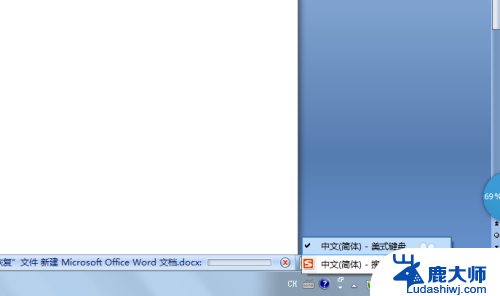
2.步骤二:长按shift键,然后再点击“-”键。您所需要下划线多长就一直按“-”多长时间,直到你不需要的时候松开“-”键。
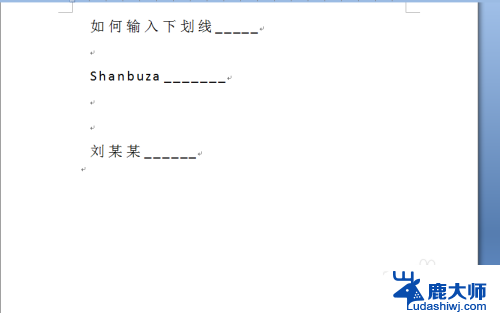
3.步骤三:此方法所显示的效果有时候是断断续续的下划线,这是由于您所使用的程序不同所致。比如我们在此条经验中小编所使用的方法就是shift+“-”,___________如下图所示
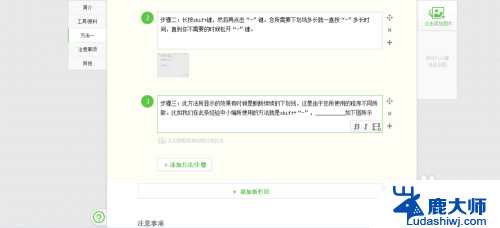
以上就是word如何输入下划线的全部内容,有遇到这种情况的用户可以按照小编的方法来解决,希望能够帮助到大家。